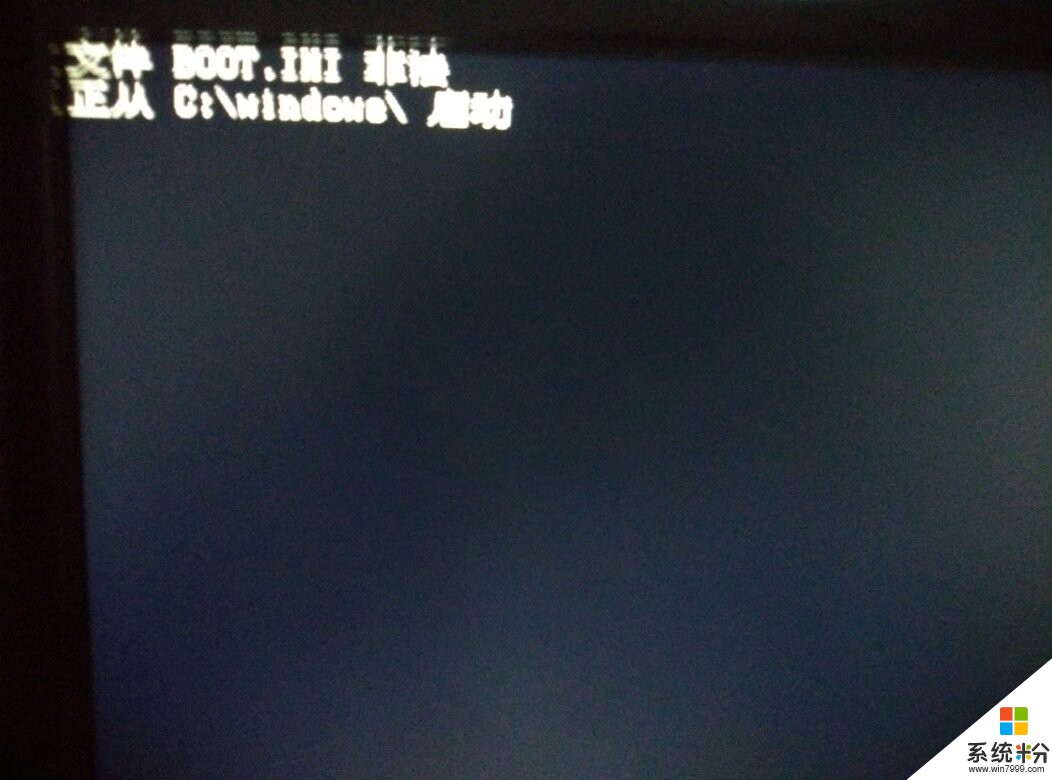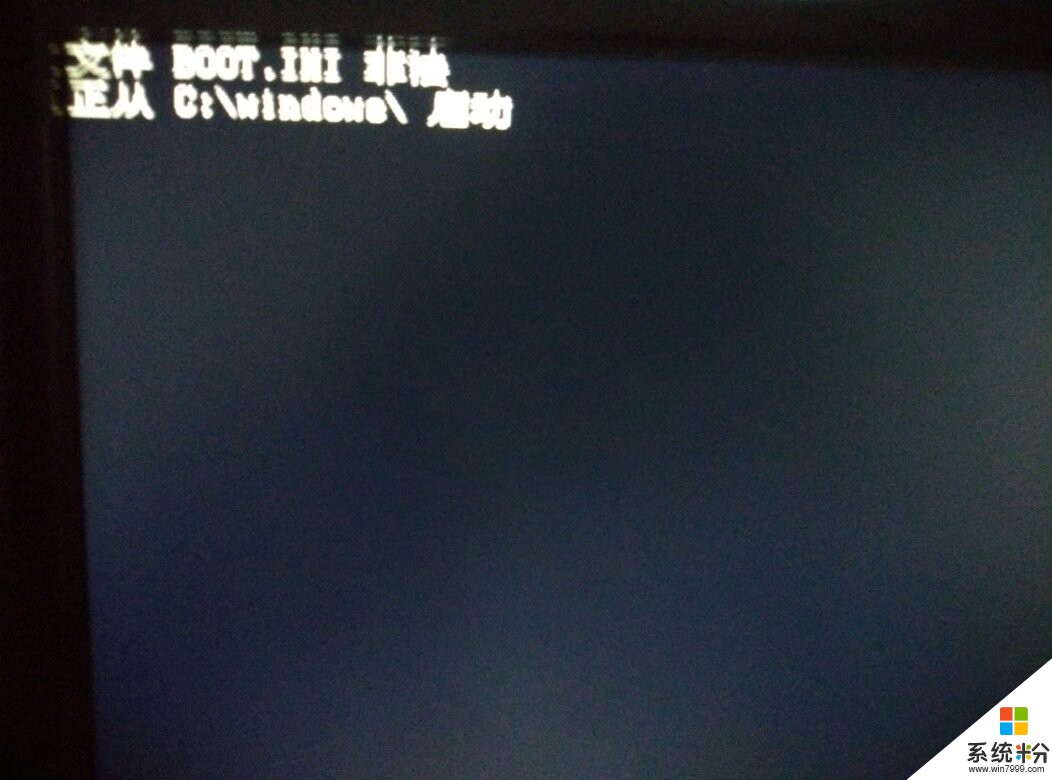已有11条答案
luck小民子
回答数:130 | 被采纳数:148
电脑黑屏是比较容易出现的现象,尤其在一些较老的电脑或组装电脑中。电脑黑屏的故障原因有多种,如显示器损坏、主板损坏、显卡损坏、显卡接触不良、电源损坏、cpu损坏等。对于电脑黑屏的处理基本上采用排除、替换相结合的方法,其原则应本着先替换排除可疑性最大的部件。对于普通电脑用户来讲,专业知识不足,可以按下列步骤分析故障原因,以便可以自己动手排除故障。 首先检查接触是否良好。可分别检查显卡与显示器之间的接触是否良好,显卡与主板I/O插槽之间的接触是否良好,必要的话可将其取下,重新安装一次,确保安装到位,接触良好。 如果接触没有问题,最好是换一台显示器试一试,以便确定显示器无问题。 如果显示器没有问题,查看cpu风扇是否运转,如运转,用万用表测量电压输出是否正常为±12V、±15V,若不正常可以换一个电源试一试。 如仍出现黑屏,则取出电脑内所安装的组件,仅留下cpu、显卡、内存条,则可把故障原因限制在cpu、主板、内存三者之中。一般如果内存有故障,应有报警声。如果排除了内存故障,只有cpu和主板了。 换一个正常的cpu(应当与所检测电脑兼容),开机重新检测,如仍出现黑屏,则只能换一个主板了,问题也应该出现在主板上。 电脑黑屏故障可能表明电脑存在较为严重的问题,不妨在出现黑屏现象时按上述方法加以排除。在处理过程中应该灵活应用排除、替换方法,针对适时出现的现象加以排除处理 (1)显示器断电,或显示器数据线接触不良。另外电脑使用过久显示器电源线容易氧化破损; (2)主板没有供电; (3)显卡接触不良或损坏; (4)CPU 接触不良; (5)内存条接触不良; (6)机器感染 CIH 病毒,BIOS 被破坏性刷新; (7)检查插拔,如必要可用橡皮等清除金手指上的氧化膜; (8)如果软驱有软盘,很多的时候会造成电脑开机或重起的时候,电脑就会出现黑屏,而无法进入系统。为避免此类情况也可以在BIOS中取消软盘启动项。 主要是出错了,可能是显卡驱程不合适,有的时候是非正常关机做成的
malei823
回答数:8 | 被采纳数:109
原因不好说,可以重装一个系统,制作一个U盘开机U盘启动进U大侠PE桌面后,重装系统,排除下软件的问题,如果还这样就是硬件问题了。
电脑经常死机或黑屏的原因有两方面,一方面是硬件的原因,一方面是软件的原因。下面作简单分析原因:
一、病毒的原因
二、硬件的问题:比如电源
三、软件的问题:比如CPU测温监控软件
四、系统文件丢失,误操作造成的
五、黑客攻击
具体解决方法是重做系统,就可以排除第1、3、4、5项,如果还是死,就是硬件问题了。
专业判断处理方法:
硬件方面原因:
一、散热不良:显示器、电源和CPU在工作中发热量非常大,因此体质良好的通风状况非常重要,如果显示器过热将会导致色彩、图像失真缩短显示器寿命。工作时间太长也会导致电源或显示器散热不畅而造成死机。CPU的散热是关系到电脑运行的稳定性的重要问题,也是散热故障发生的重灾区。
二、灰尘杀手:机器内灰尘过多也会引起死机故障。如软驱磁头或光驱激光头沾染过多灰尘后,会导致读写错误,严重的会引起电脑死机。
三、内存条故障:主要是内存条松动、本身质量所致。应根据具体情况排除内存条接触故障,如果是内存条质量存在问题,则需要更换内存才能解决问题。
四、硬盘故障:主要是硬盘老化或由于使用不当造成坏道、坏扇区。这样机器在运行时就很容易发生死机。可以用专业工具软件来进行排障处理,如损坏严重则只能更换硬盘了。
五、硬件资源冲突:由于声卡和显卡的设置冲突,引起异常错误。此外,其它设备的中断、DMA或端口出现冲突能导致少数驱动程序产生异常,以致死机。解决的办法是以“安全模式”启动,在“控制面板”-“系统”-“设备管理”中进行适当调整。对于在驱动程序中产生异常错误的情况,可以修改注册表:“运行”-键入“REGEDIL”,进入注册表编辑器,通过选单下的“查找”功能,找到并删除与前缀子符串相关的所有“主键”和“键值”,重新启动。
六、劣质零部件:质量低劣的板卡、内存、主板和打磨过的CPU、内存条。
七、主板电容:其他硬件好,可什么问题都没有发现,就有可能是主板电容坏了。
八、移动不当:移动过程中使机器内部器件松动,导致接触不良。
九、设备不匹配:如主板主频和CPU主频不匹配,老主板超频时将外额定得太高,可能就不能保证运行的稳定性,频繁死机。
十、内存容量不够:内存容量越大越好,应不小于硬盘容量得0.5%~1%,如果出现这方面的问题,就应该更换容量尽可能大的内存。
软件方面原因:
一、病毒感染:病毒可以使计算机工作效率急剧下降,造成频繁死机。此类故障可通过运行杀毒软件进行全面查毒、杀毒,并及时升级杀毒软件。
二、系统文件误删除:需用系统盘重新启动系统或重新安装系统盘。
三、硬盘剩余空间太少或碎片太多:由于一些应用程序运行需要大量的内存,如果硬盘的剩余空间太少难以满足软件的运行需要,就容易造成死机。解决方法是合理化分磁盘空间,使用“磁盘碎片整理程序”定期整理硬盘,清除硬盘中的垃圾文件。可以用工具软件如:“超级兔子”对无用文件进行删除。
四、滥用测试版软件:测试版软件通常存在某些方面不稳定,使用后会出现数据丢失的程序错误提示,死机或导致系统无法启动。
五、非法卸载软件:如果不通过软件的卸载,直接将软件安装目录删除,将无法清除注册表及WINDOWS目录中相应的连接文件,导致系统变得不稳定而引起死机。删除不需要的应用软件时应使用软件提供的卸载程序,最好是运行“控制面板”中的“添加/删除程序”彻底将该软件从系统中删除。
六、使用盗版软件:盗版软件可能隐藏着病毒,一旦执行会自动修改系统,使系统在运行中出现死机。
七、启动的程序太多:由于运行太多的程序,使系统资源紧张,个别程序需要的数据在内存或虚拟内存中找不到,也会出现异常错误。
八、非法操作:用非法格式或参数非法打开或释放有关程序,也会导致电脑死机。
九、非正常关闭计算机:不要直接使用机箱电源按钮强行关机,这样容易造成文件损坏或丢失,引起自动启动或运行时死机。
十、内存冲突:有时候运行各种软件都正常,但是却忽然间死机,重新启动运行这些应用程序又十分正常,这是假死机现象。
参考百度电脑主机故障引起的黑屏故障主要可以分为以下几类:1.主机电源引起的故障主机电源损坏或主机电源质量不佳引起的黑屏故障很常见。例如,当你添加了一些新设备之后,显示器便出现了黑屏故障,排除了配件质量及兼容性问题之后电源的质量不好动力不足是故障的主要起因,这时你也许还可听到机内喇叭连续报警12声,更换大功率质优电源是这类故障的最好解决办法。此外,有的主板上有双电源接口,其选择跳线设置不对也可引起这类故障。2.配件质量引起的故障 电脑配件质量不佳或损坏,是引起显示器黑屏故障的主要成因。例如主板(及主板的BIOS)、内存、显示卡等等出现问题肯定可能引起黑屏故障的出现。其故障表现如显示器灯呈橘黄色,这时用替换法更换下显示卡、内存、甚至主板、cpu试试,是最快捷的解决办法。3.配件间的连接质量 内存显卡等等与主板间的插接不正确或有松动造成接触不良是引发黑屏故障的主要原因。而且显示卡与显示器连接有问题也可能引发这类故障,直至AT电源插接不正确更有甚者如你的硬盘或光驱数据线接反也有可能引发启动黑屏故障。4.超频引起的黑屏故障 过度超频或给不适合于超频的部件进行超频不仅会造成黑屏故障的产生,严重时还会引起配件的损坏。还有就是过度超频或给不适合于超频的部件超频后散热不良或平常使用中散热风扇损坏、根本就不转等等都会造成系统自我保护死机黑屏。5.其它原因引起的黑屏 其它如主板CMOS设置不正确及主板清除BIOS跳线不正确都可引起黑屏故障,这时你可对照主板说明更改其设置。此外软件冲突如驱动程序有问题安装不当,DIY不当如BIOS刷新出错,电源管理设置不正确,恶性病毒引起硬件损坏(如CIH)等等都有可能引起显示器黑屏故障的出现。大家在遇到这类故障时不妨多仔细想想多考虑一下故障的成因,做到解决故障知己知彼事半功倍。二、显示器自身故障引起的黑屏故障 根据经验,显示器自身故障引起的黑屏故障主要是由以下几种原因引起的:1.交流电源功率不足 外部电源功率不足,造成一些老显示器或一些耗电功率大的显示器不能正常启动,是显示器自身故障引起的黑屏故障原因之一。或者外部电源电压不稳定,过高过低都可能造成显示器不工作。2.电源开关电路损坏 显示器开关电路出现故障是引起显示器黑屏故障的主要成因。简单的如电源开关损坏或者内部短路;常见的如开关管损坏或其外围电路元器件出现损坏等等。3.行输出电路的损坏 行输出电路或显像管及其供电电路出现故障也是引起显示器黑屏故障的主要成因。特别是高压包的损坏在一些使用多年或品质较劣的杂牌显示器中造成无显示黑屏故障更为常见。出现这种情况,你可以按照以下的维修步骤和方法进行分析和简单的维修:1. 检查主机电源是否工作电源风扇是否转动?用手移到主机机箱背部的开关电源的出风口,感觉有风吹出则电源正常,无风则是电源故障。对于目前流行的ATX电源,也有可能因为主板故障而不能启动电源。主机电源开关开启瞬间键盘的三个指示灯(Num Lock、Caps Lock、Scroll Lock)是否闪亮一下?是,则电源正常;主机面板电源指示灯、硬盘指示灯是否亮?亮,则电源正常。如果电源不正常或主板不加电,显示器没有收到数据信号,就不会有显示。2. 检查显示器是否加电显示器的电源开关是否已经开启?显示器的电源指示灯是否亮?显示器的高压电路是否正常(用手移动到显示器屏幕是否有“咝咝”声音、手背汗毛是否竖立)?如果显示器黑屏但显示器电源指示灯显示绿色(正常),那么就检查一下显示器的亮度和对比度电位器是否关到最小?3. 检查显示卡与显示器信号线接触是否良好如果开机后主机电源灯显示正常,但显示器黑屏没有任何显示,而且显示器电源指示灯显示黄色(不正常),可以先关机再拔下VGA插头检查一下,插头中是否有断针或弯曲,这是许多用户经常遇到的问题。在连接VGA插头时,由于用力不均匀,或忘记拧紧插口固定螺丝,使插口接触不良,或因安装方法不当用力过大使插头内断针或弯曲,以致接触不良等。4. 打开机箱检查显示卡是否安装正确,与主板插槽是否接触良好。显示卡或插槽是否因使用时间太长而积尘太多,以至造成接触不良?显示卡上的芯片是否有烧焦、开裂的痕迹?因显示卡导致黑屏时,计算机开机自检时会有一长二短的“嘀嘀”声提示。安装显示卡时,要用手握住显示卡上半部分,均匀用力插入槽中,使显示卡的固定螺丝口与主机箱的螺丝口吻合,未插入时不要强行固定,以免造成显卡扭曲。如果确认安装正确,可以取下显示卡用酒精棉球擦一下插脚或者换一个插槽安装。如果还不行,换一块好的显卡试一下。5. 检查其他板卡(包括声卡、Modem、硬盘、CPU等)与主板的插槽接触是否良好注意检查硬盘的数据线、电源线接法是否正确?更换其他板卡的插槽,清洁插脚。这一点许多人往往容易忽视。一般认为,计算机黑屏是显示器部分出问题,与其他设备无关。实际上,因声卡等设备的安装不正确,导致系统初始化难以完成,特别是硬盘的数据线、电源线插错,也容易造成无显示的故障。6. 检查内存条与主板的接触是否良好,内存条的质量是否过硬把内存条重新插拔一次,或者更换新的内存条或内存插槽。如果内存条出现问题,计算机在启动时,会有连续的“嘀嘀”声。7. 检查CPU与主板的接触是否良好因搬动或其他因素,使CPU与插座接触不良。用手按一下CPU或取下CPU重新安装。由于CPU是主机的发热大件,有可能造成主板弯曲、变形,可在CPU插座主板底层垫平主板。8. 检查主板的总线频率、系统频率、DIMM跳线是否正确对照主板说明书,逐一检查各个跳线,顺序为“系统频率跳线--CPU主频跳线--DIMM频率跳线”,设置CPU电压跳线时要小心,不应设得太高。这一步对于一些组装机或喜欢超频的用户有很大用处。9. 检查参数设置。检查CMOS参数设置是否正确,系统软件设置是否正确。检查显卡与主板的兼容性是否良好。最好查一下资料进行设置。由于频繁修改 CMOS 参数,或病毒对 CMOS 参数的破坏,常常导致 CMOS 参数混乱而很难恢复。可以采用对 CMOS 放电的方法并采用系统 BIOS 默认设置值重新设定 CMOS 参数。CMOS 的放电方法可参照主板说明书进行。如因病毒破坏,重设 CMOS 参数后,还必须对硬盘杀毒。10. 检查环境因素是否正常,是否电压不稳定,或温度过高等。除了按上述步骤进行检查外,还可以根据计算机的工作状况来快速定位,如在开启主机电源后,可听见计算机自检完成,如果硬盘指示灯不停地闪烁,则应在第二步至第四步检查。(显卡等引起的显示问题)
无非空城逐爱_
回答数:155 | 被采纳数:140
是不是散热差了
爱是我爱是我你
回答数:208 | 被采纳数:44
建议先检查是否感染病毒,再检查系统程序是否有漏洞,最好重新安装系统。